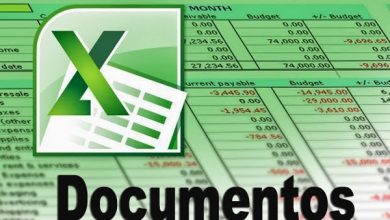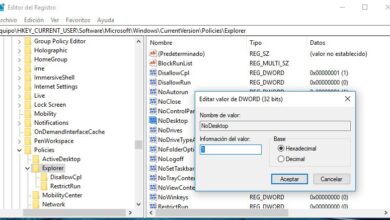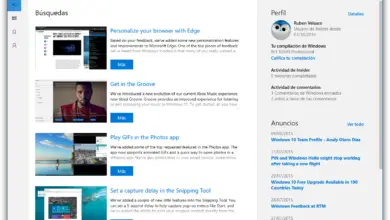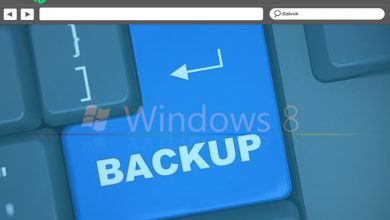Controleer of uw Windows correct wordt bijgewerkt
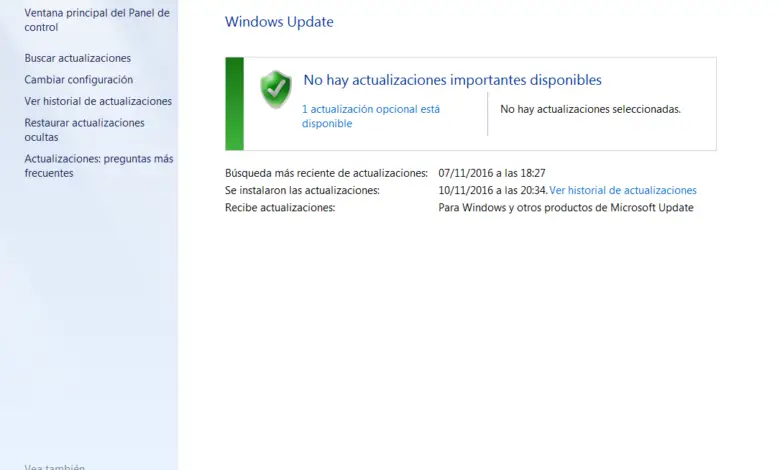
Sinds vorige week vrijdag heeft computerbeveiliging veel aandacht gekregen in de media nadat een massale aanval door Chinese hackers het interne netwerk van een groot bedrijf als Telefónica had gecompromitteerd en besmet met malware. De verspreiding van deze aanval werd mogelijk gemaakt doordat de nieuwste Windows-updates niet waren geïnstalleerd, wat vandaag de dag van vitaal (en steeds belangrijker) belang is omdat, hoewel de kwetsbaarheid in het MKB die werd misbruikt, was opgelost, het aantal slachtoffers zou zijn teruggebracht van honderden naar 1.
Er bestaat niet zoiets als een perfect programma of besturingssysteem. De uitdrukkingen " met linux zou dit niet zijn gebeurd Zijn volledig onjuist, omdat alle systemen worden blootgesteld aan mogelijke beveiligingsproblemen van verschillende ernst en daarom van tijd tot tijd updates worden uitgebracht om deze problemen op te lossen.
Elke maand publiceert Microsoft regelmatig een reeks lap de veiligheid , of updates, voor Windows en de rest van zijn programma's waarmee het bugs en kwetsbaarheden verhelpt om te voorkomen dat een programmeerfout gebruikers in gevaar brengt. Om veiligheidsredenen is het altijd raadzaam om deze updates in te schakelen om ervoor te zorgen dat ons besturingssysteem volledig up-to-date is. Soms zijn ze echter om de een of andere reden uitgeschakeld of zijn ze gewoon niet normaal gedownload.
Daarom laten we u hieronder zien hoe u deze updates kunt beheren en ervoor kunt zorgen dat ze normaal werken.
Controleer of Windows 7-updates zijn ingeschakeld
Als we Windows 7-gebruikers zijn, om te controleren of de updates zijn geactiveerd, opent u gewoon het Configuratiescherm van onze Windows en klikt u op de sectie » Windows update »(Als het niet verschijnt, moet u de optie "Alle elementen weergeven" selecteren, zodat alle items van dit configuratiescherm verschijnen.
Zodra deze optie is geopend, zien we een venster zoals het volgende.
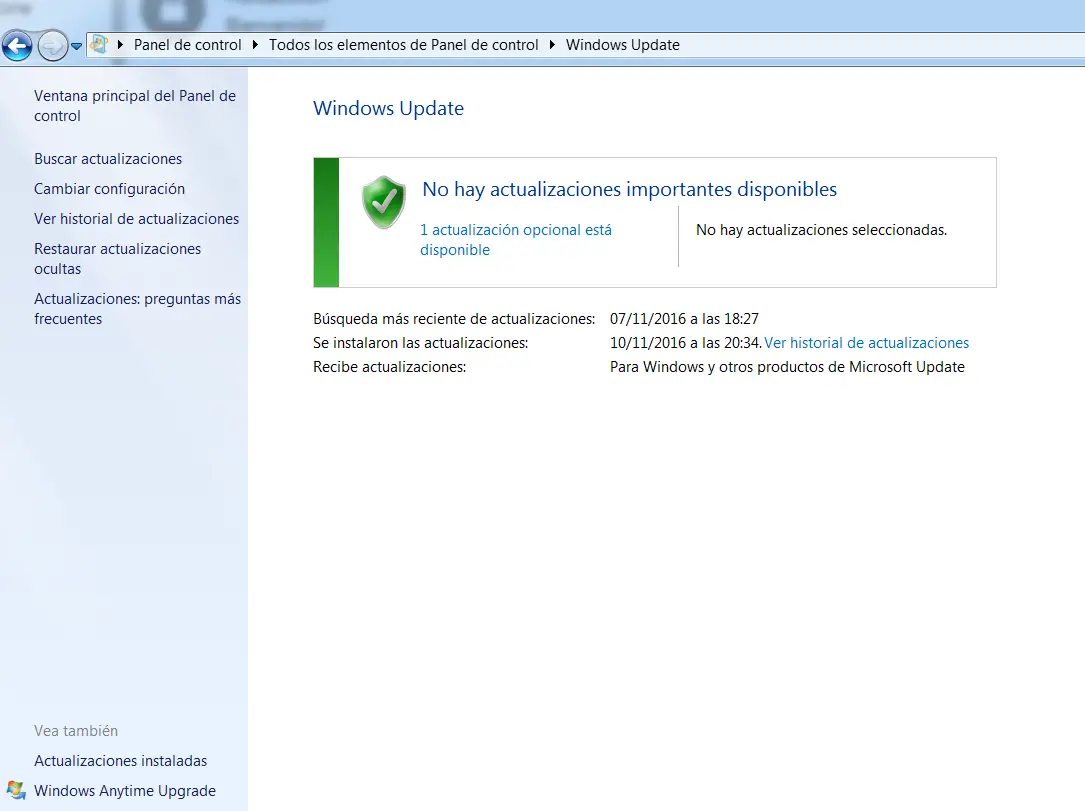
In dit venster kunnen we zien of er nieuwe updates voor onze Windows zijn of dat ze allemaal al zijn geïnstalleerd. Daarnaast kunnen we ook de datum zien waarop de laatste updates zijn geïnstalleerd in onze Windows 7 en daarnaast kunnen we de updategeschiedenis zien, van waaruit we een lijst met alle zullen zien en of deze daadwerkelijk zijn gedownload en normaal zijn geïnstalleerd.
Als we willen controleren of de automatische updates van onze Windows 7 zijn geactiveerd, klik dan op " Wijzig de parameters »In het linkermenu en daar zullen we hun status controleren.
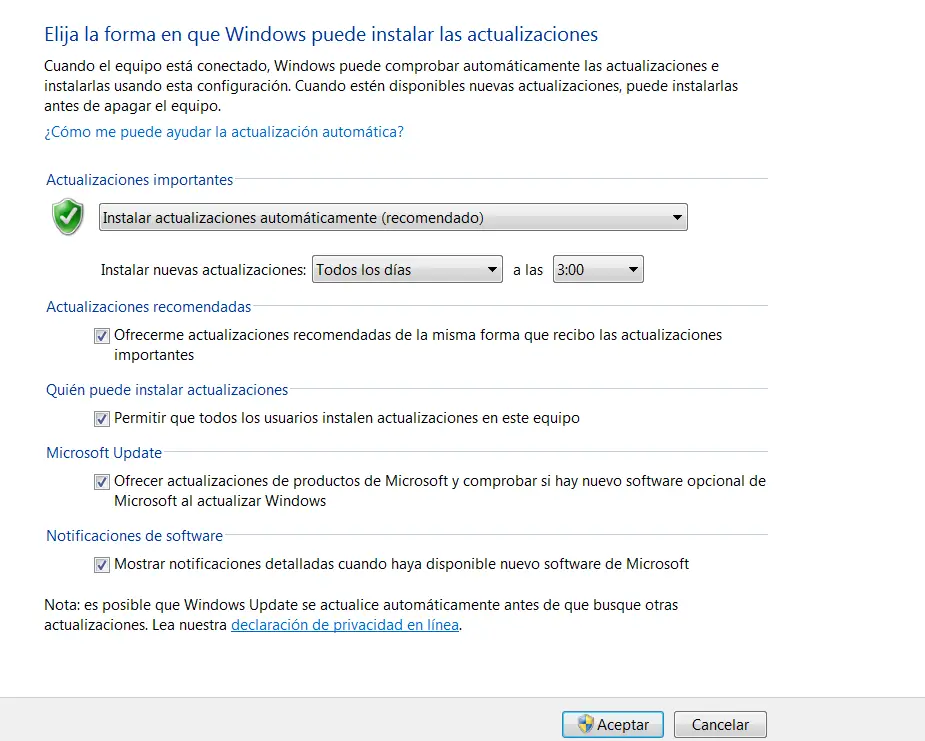
Als alles aan staat en ons systeem up-to-date is, zouden we geen probleem moeten hebben om onze computer te gebruiken en zouden we beschermd zijn tegen de gevaarlijke computeraanvallen die recentelijk worden uitgevoerd.
Als onze Windows 7 niet up-to-date is, moeten we het updateproces zo snel mogelijk handmatig uitvoeren (we kunnen bijvoorbeeld de nieuwste patches downloaden uit de Microsoft Update-catalogus) en ervoor zorgen dat de automatische updates daadwerkelijk worden geactiveerd.
Controleer of Windows 10-updates zijn ingeschakeld
Als we Windows 10-gebruikers zijn, is de kwestie van het activeren of deactiveren van automatische updates van het besturingssysteem eenvoudiger, omdat Microsoft deze taak standaard gecompliceerd (ten goede of ten kwade) zodat de meerderheid van de gebruikers altijd over de nieuwste patches beschikt geïnstalleerd. Bovendien zullen gebruikers van de "Home"-versie deze updates niet eens gemakkelijk kunnen deactiveren.
Om de status en de laatste installatie te controleren, zoekt u gewoon naar Cortana voor "Updates" en selecteer " Windows Update-instellingen .
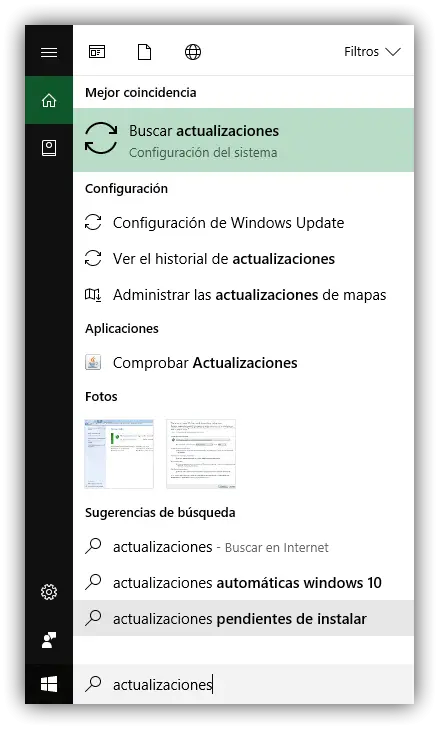
We zullen automatisch een venster zien zoals het volgende, waar we zullen zien of onze Windows up-to-date is en wanneer er voor het laatst op nieuwe updates is gecontroleerd.
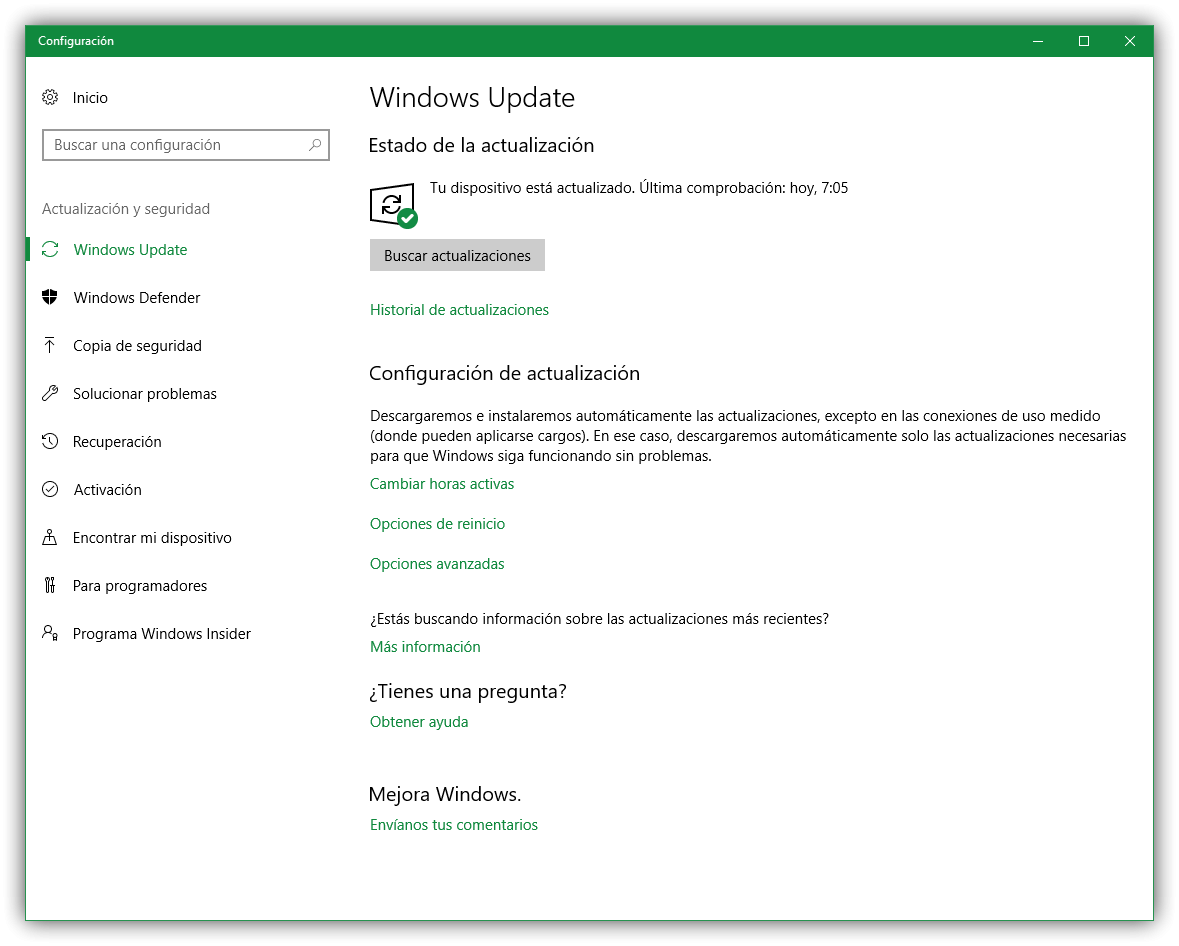
Van daaruit hebben we ook toegang tot de updategeschiedenis waar we alle fixes kunnen zien die zijn geïnstalleerd, welke zijn mislukt en wanneer ze het hebben gedaan (om er zeker van te zijn dat onze Windows correct is bijgewerkt). We hebben ook toegang tot de geavanceerde update-instellingen van waaruit we ervoor kunnen zorgen dat alles correct is ingesteld en dat er geen belangrijke fixes worden opgeschort of uitgesteld, waardoor onze computer gevaar loopt.
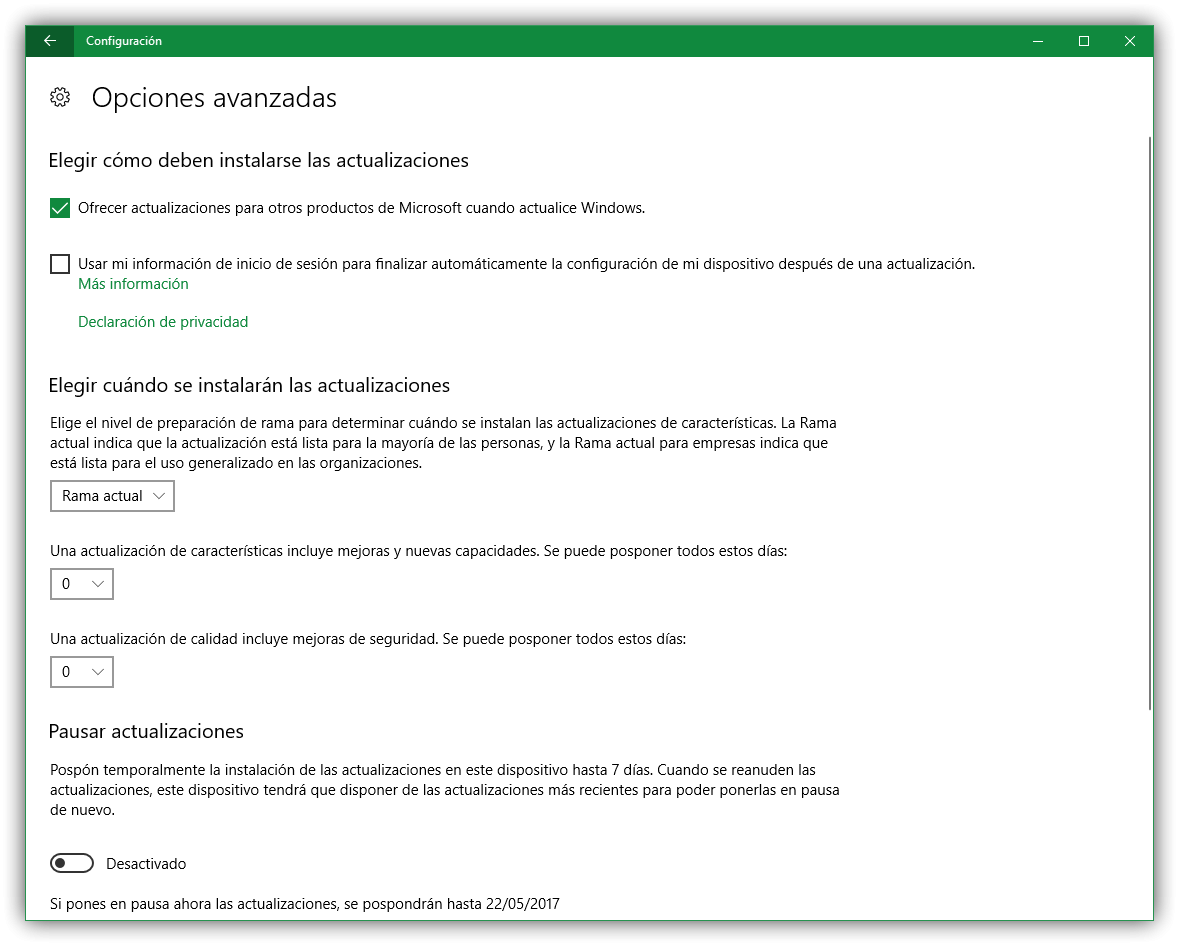
In geval van deactivering van weddenschappen à windows 10 dagen met een van de vele applicaties die lang geleden zijn verschenen, lopen we waarschijnlijk gevaar, dus we moeten proberen de wijzigingen met dezelfde applicatie zo snel mogelijk ongedaan te maken en, als we dat niet kunnen, als laatste redmiddel onze computer formatteren en vermijden die te gebruiken toepassingen die meer kwaad dan goed kunnen doen aan onze veiligheid en privacy.
Is uw Windows correct bijgewerkt en geconfigureerd om al deze updates automatisch en zonder problemen te ontvangen?